Oman maailman tuominen
Voit tuoda oman Valheim-palvelimen maailman helposti omalle palvelimellesi noudattamalla seuraavia ohjeita.
Maailman löytäminen omalta tietokoneelta
Ensin tarvitaan maailma, joka siiretään. Saat maailman tiedostot seuraavasti:
- Paina samaan aikaan näppäimistöltäsi + R
- Liitä kenttään teksti
"%userprofile%\AppData\LocalLow\IronGate\Valheim\worlds", mukaanlukien "-merkit. - Valitse tiedostot
worldname.db,worldname.db.old,worldname.fwljaworldname.fwl.old:::warning Huomaa, että et voi vaihtaa maailman nimeä muuttamalla tiedostojen nimeä. Tiedostonimen muuttaminen estää maailman toiminnan. - Pakkaa valitut tiedostot klikkaamalla niitä oikealla ja valitsemalla Lähetä
kohteeseen... ja Pakattu (zip) tiedosto
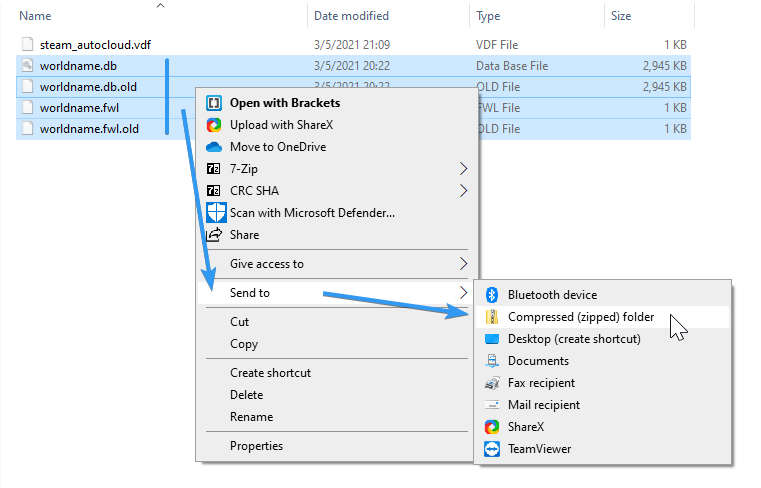
Maailman siirtäminen palvelimelle
- Avaa Gamepanel (https://gamepanel.fi) ja kirjaudu asiakasalueen tunnuksilla tai Gamepanel-käyttäjällä
- Valitse Valheim-palvelimesi
- Siirry ylänavigaatiossa Management ja File Management
- Siirry kansioon
.config/unity3d/IronGate/Valheim/worlds - Lataa luomasi zip-tiedosto raahaamalla se selaimeen tiedostojen kohdalle tai klikkaamalla Upload ja valitsemalla zip-tiedostosi
- Kun tiedosto on latautunut, klikkaa kolmea pistettä tiedoston perässä ja
klikka Decompress
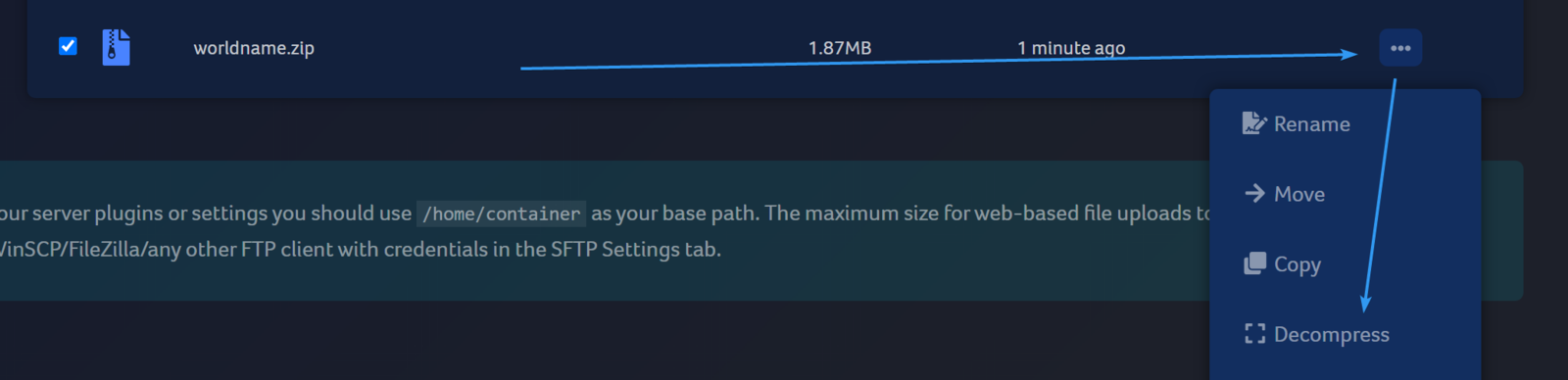
- Siirry Gamepanelin ylänavigaatiossa kohtaan Configuration ja Startup Parameters
- Kirjoita World Name-kohdan kenttään maailman nimi (sama kuin tiedostonimi,
kirjainkoko merkitsee, ei .db tai .fwl-päätettä) ja tallenna parametrit
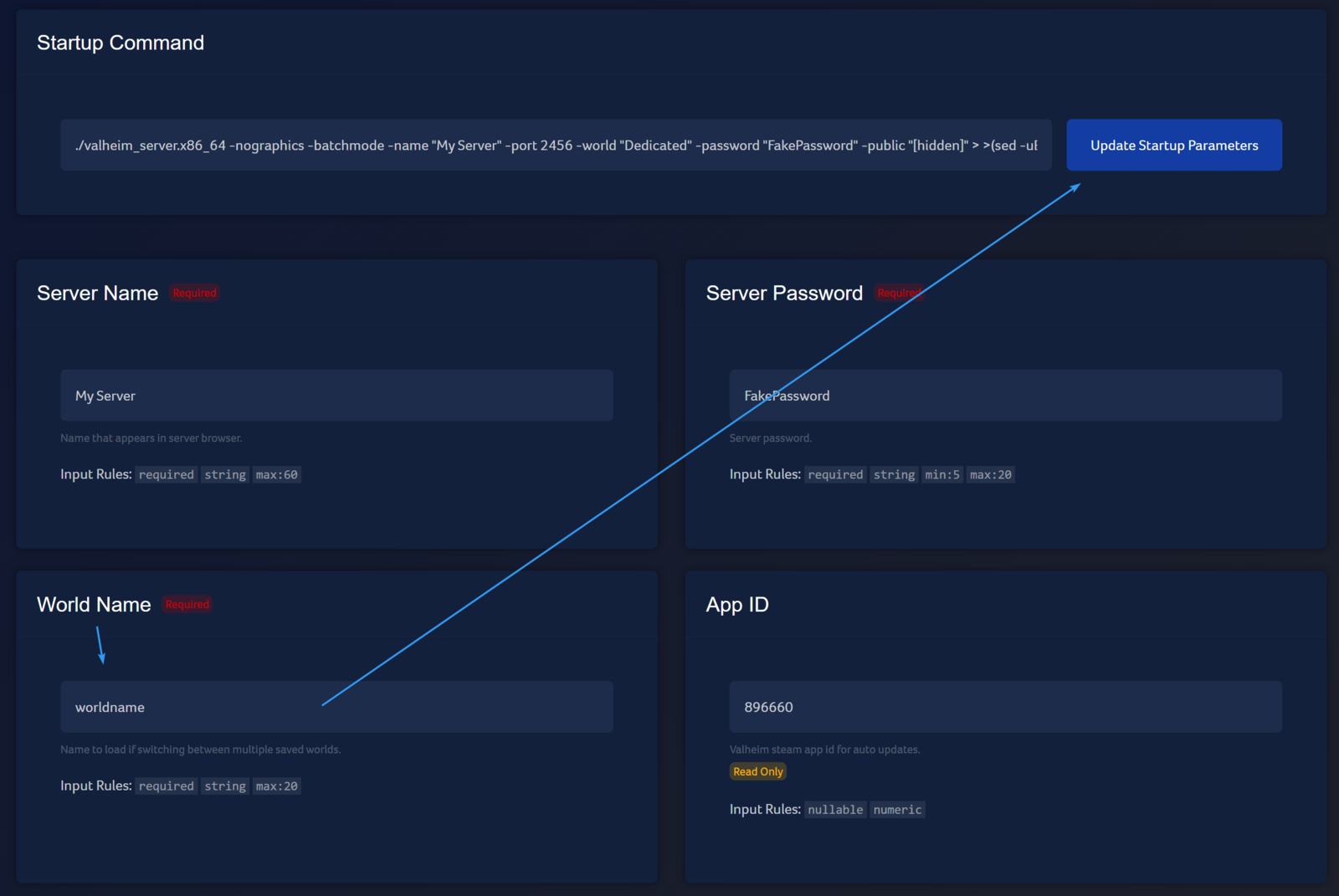
- Käynnistä palvelimesi uudelleen kohdassa System » Console ja klikkaamalla Restart. Yhdistä palvelimelle ja vanhan kartan tulisi olla näkyvillä!
Mukavia pelihetkiä!